电脑word2010软件中整个文档页面的边框如何添加
有的小伙伴在使用Word2010软件时,想要给整个文档页面添加边框,但是不知道该如何进行添加,那么小编就来为大家介绍一下吧。
给整个页面添加边框
1. 第一步,双击或者右击打开需要添加边框的Word文档。

2. 第二步,来到Word文档主页面后,点击页面顶部的页面布局选项。

3. 第三步,点击页面布局选项下的页面边框选项。
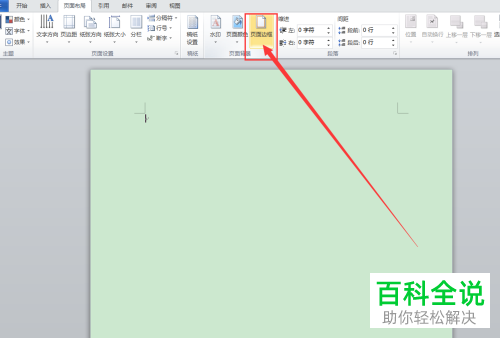
4. 第四步,我们可以看到如下图所示的页面边框窗口。

5. 第五步,在边框和底纹窗口中,点击下图箭头所指的方框,接着点击添加边框选项。

6. 第六步,成功添加边框后,点击窗口底部的确定选项,我们就可以Word文档中成功添加了边框。

以上就是电脑word2010软件中整个文档页面的边框如何添加的方法。
赞 (0)

